当前位置:首页 > 商业/管理/HR > 信息化管理 > 三茗还原卡的安装和卸载
三茗还原卡安装和卸载安装:第一步:安装驱动程序如果您使用的是Windows95/98/ME操作系统,请进入操作系统后,运行drvist.exe,根据提示完成驱动程序的安装。如果您使用的是WindowsNT/2000p,则以管理员身份登录WindowsNT/2000,直接运行drvist.exe,根据提示完成驱动程序的安装。如果您使用是Windows2000/2003server,则以管理员身份登录,从控制面板—添加/删除程序—添加新程序里运行drvist.exe,根据提示完成驱动程序的安装。三茗电脑卫士之“中国芯”保护卡SAMINGSOFT如果您使用的是WindowsXP,则以管理员身份登陆,直接运行drvist.exe,根据提示完成驱动程序的安装。第二步:安装“中国芯”保护卡关闭计算机,打开机箱盖板,将“中国芯”保护卡插入主板上可用的任意一个PCI插槽内,开启计算机,进入CMOS,将引导选项设置为“Network”或“LAN”优先引导,保存CMOS设置,重新启动计算机,待CMOS检测完毕会自动出现如图1所示安装画面:(图1)开始安装:进行“中国芯”保护卡底层程序的安装。放弃安装:退出“中国芯”保护卡的安装,进入操作系统。默认选择“开始安装”,按回车键,出现如图2所示画面,选择保护对象:(图2)C盘保护:只对主分区C盘进行保护。全盘保护:对整个硬盘的所有分区进行保护。三茗电脑卫士之“中国芯”保护卡SAMINGSOFT分区选择:对硬盘的各分区有选择性的进行保护,详见图5。选择“C盘保护”或“全盘保护”按回车键后出现图3所示画面:(图3)按F9恢复:指用户开机或重新启动计算机时,当CMOS自检结束后即将进入系统时,快速按下键盘的F9键进行数据恢复;按F9输入密码恢复:指上述操作的同时需要输入管理员密码,计算机验证密码无误后方可执行恢复数据任务;自动恢复有提示:开启计算机或重新启动系统时,《电脑卫士》自动恢复数据并在屏幕上显示提示界面;自动恢复无提示:在上述状态下恢复数据时,屏幕不显示提示界面迅速恢复数据并直接进入系统。综上所述四种恢复方式,选择您所需要的方式按回车键保存数据:执行数据保护命令,按用户所设置选择的工作方式完成数据保护任务。设置密码:设置管理员密码。如未设置,默认密码为:12345678。请牢记所设密码。注:一般我们选择C盘保护、自动恢复有提示,也可以设置密码。步骤如下:开始安装——C盘保护——自动恢复有提示——设置密码——保存数据。注:为什么在win2000server下已经安装了drvist.exe驱动,却还不起保护作用?答:首先,必须以管理员身份登录win2000server安装drvist.exe驱动;其次,以常规的方法在win2000server上安装drvist.exe实际上并没有把驱动程序安装上。要把驱动程序安装上可以采用以下方法:在开始—设置—控制面板—添加/删除程序里选择添加新程序,在对话框的文件类型里选择所有类型,打开驱动光盘上的drvist.exe文件按提示安装完即可。卸载:说明:1、到官方网站上下载卸载工具。2、下载卸载工具到可启动软盘、U盘或者刻录到光盘上。3、关闭计算机,将还原卡从主板上拔下。4、在BIOS设置光盘、软盘或U盘启动。5、用刻录的光盘或者U盘、软盘引导计算机进入DOS环境,运行卸载工具卸载。然后运行Fdisk/mbr。注:利用GHOST启动光盘或者系统安装的如maxdos工具,均不能在dos下查看其他盘符。

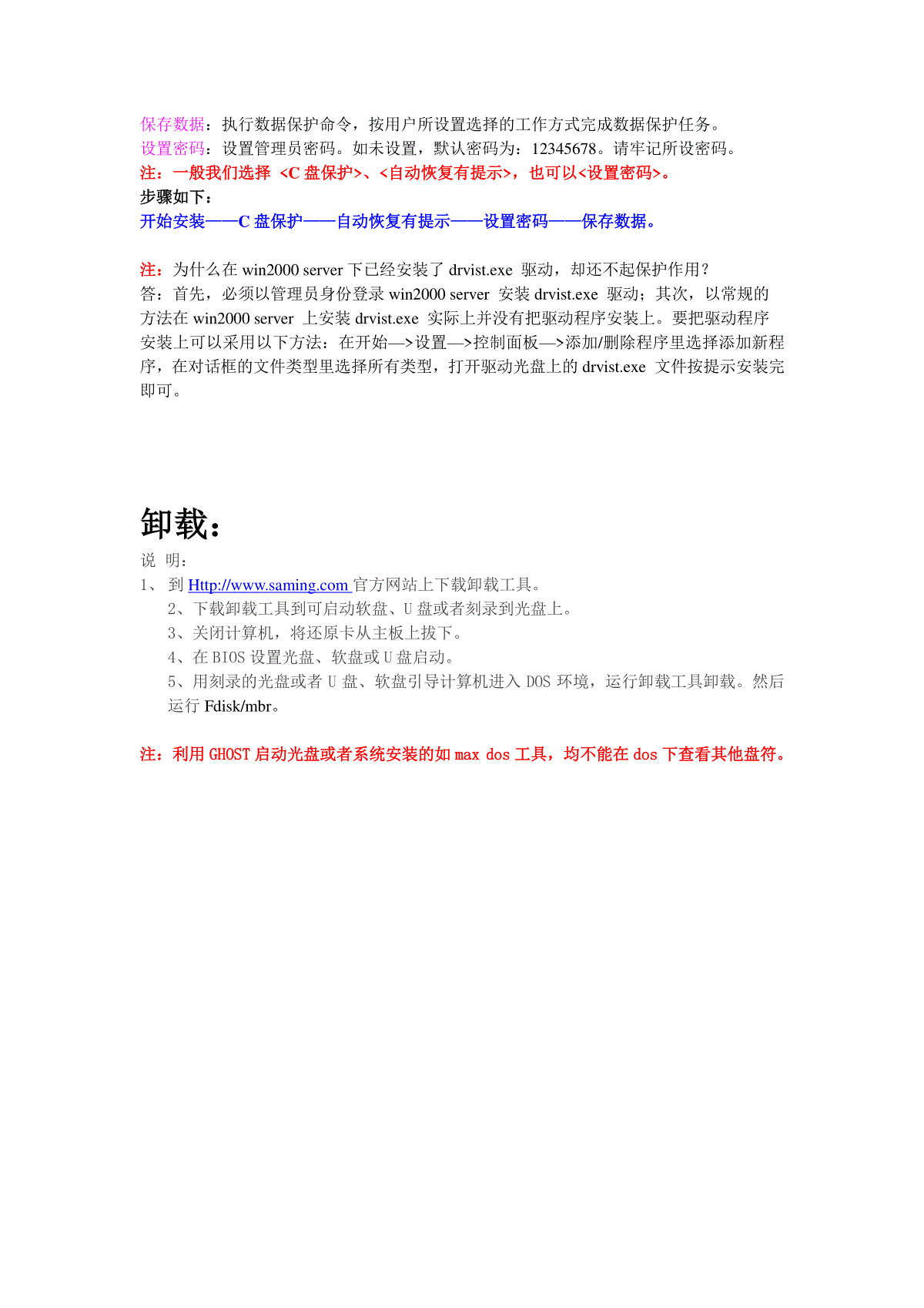
 三七文档所有资源均是用户自行上传分享,仅供网友学习交流,未经上传用户书面授权,请勿作他用。
三七文档所有资源均是用户自行上传分享,仅供网友学习交流,未经上传用户书面授权,请勿作他用。
本文标题:三茗还原卡的安装和卸载
链接地址:https://www.777doc.com/doc-2781421 .html